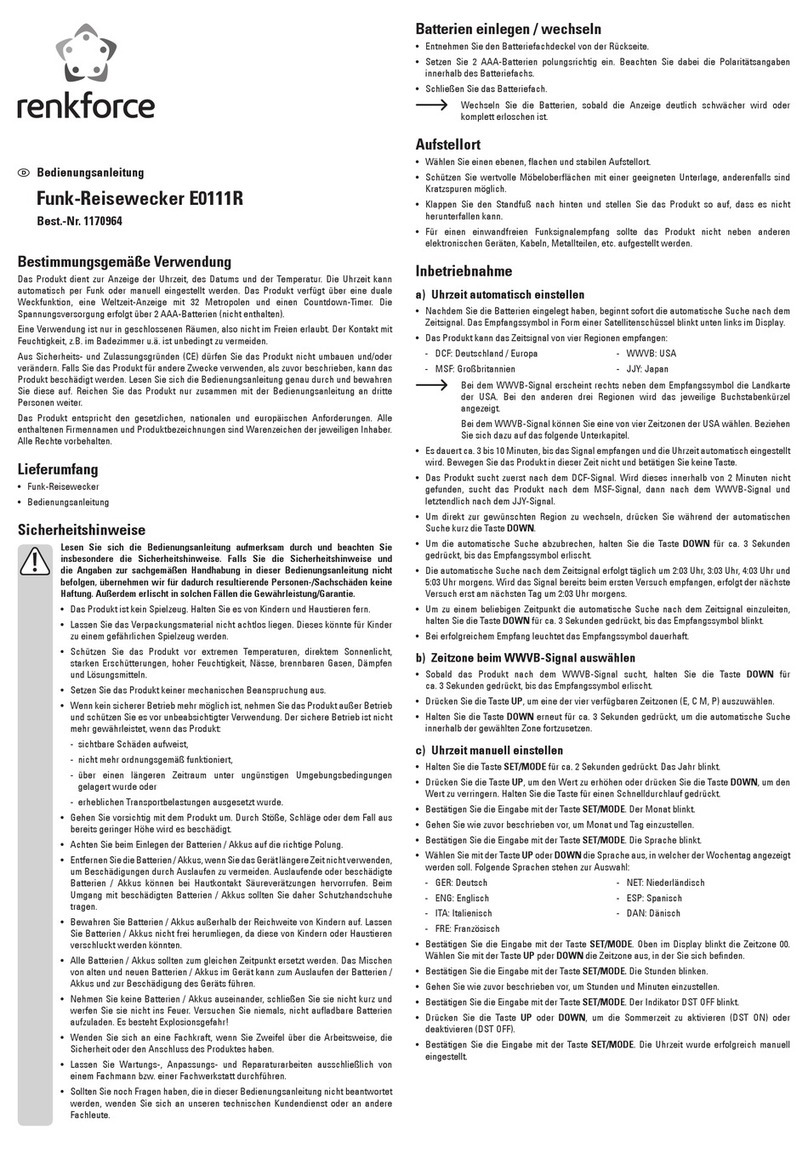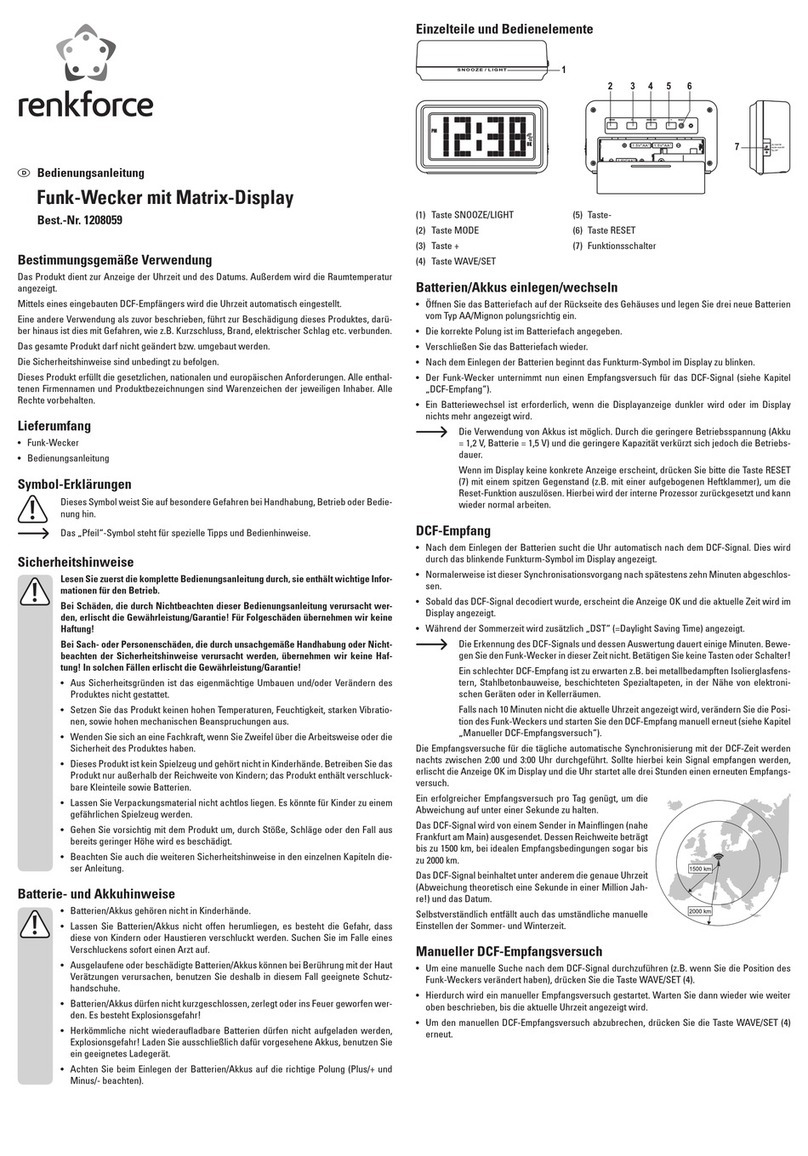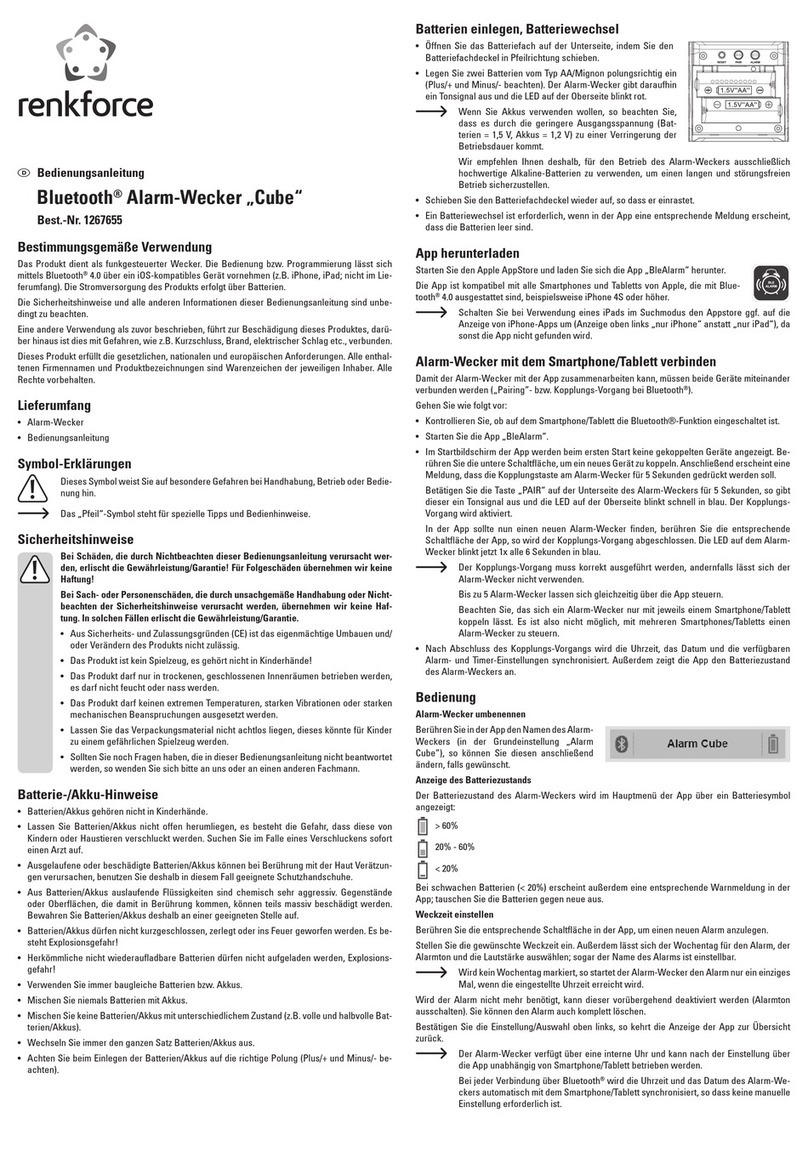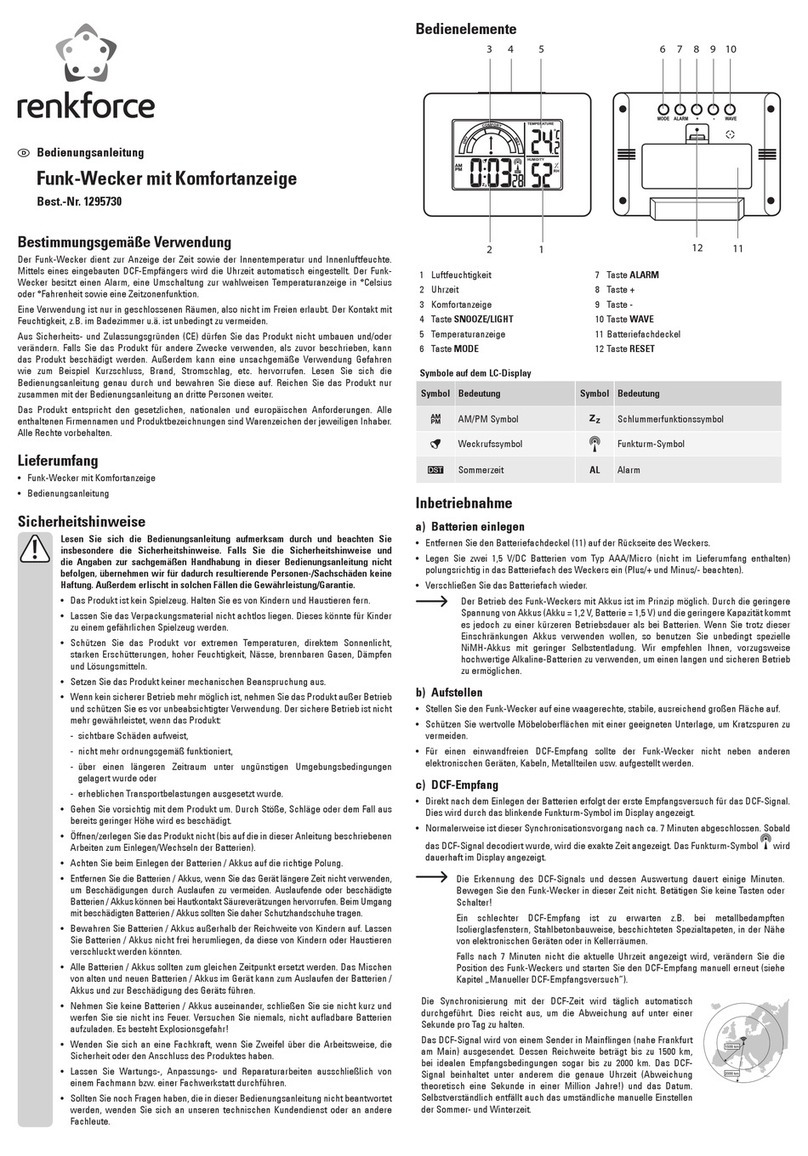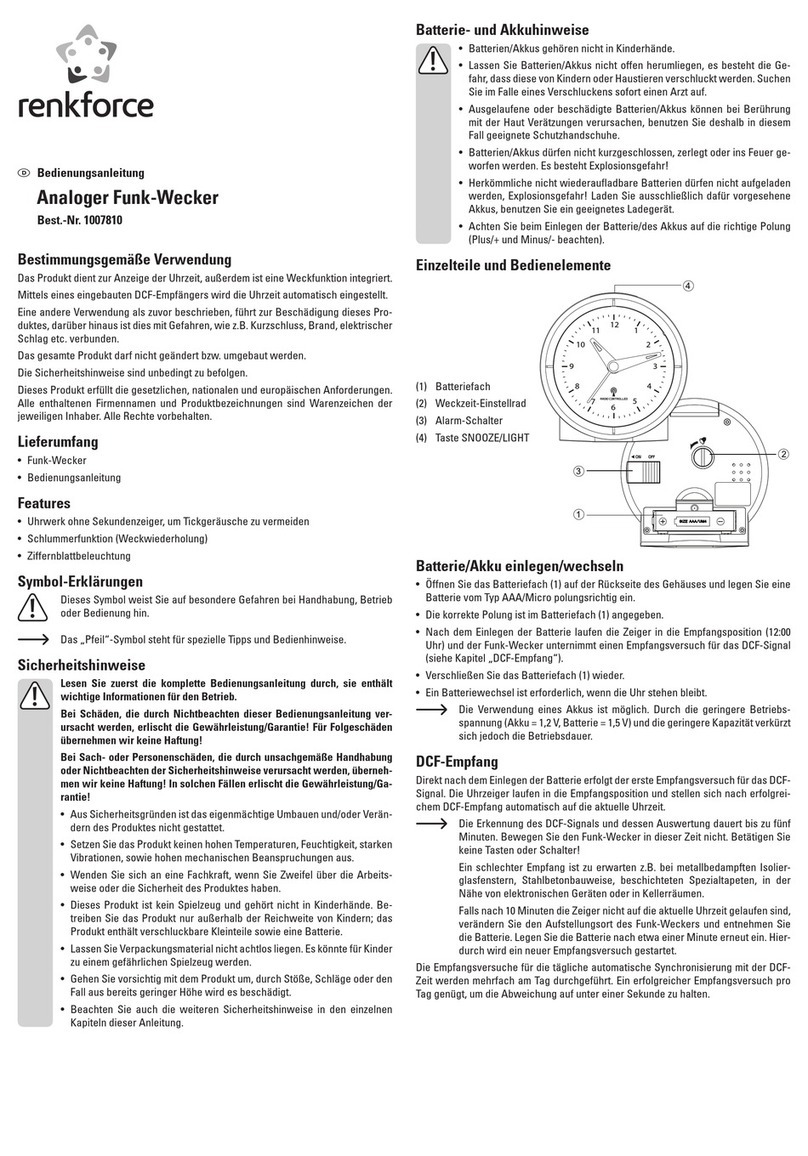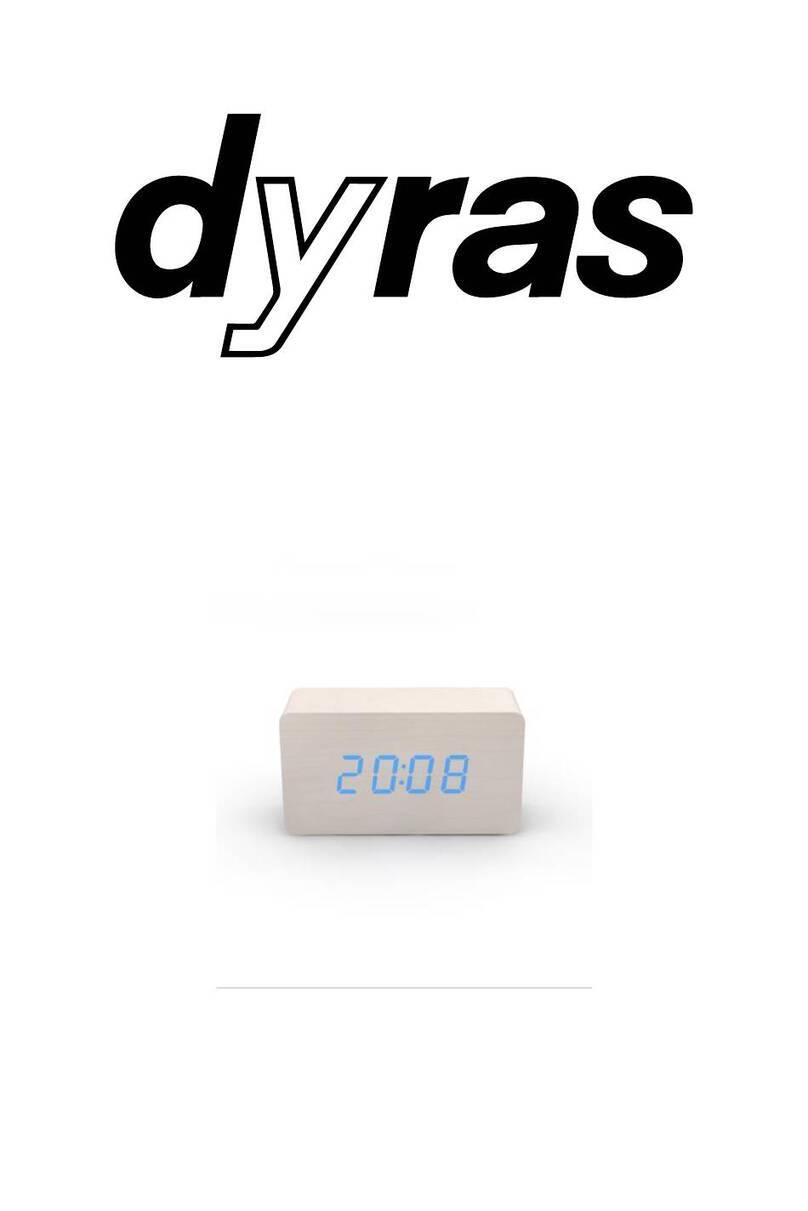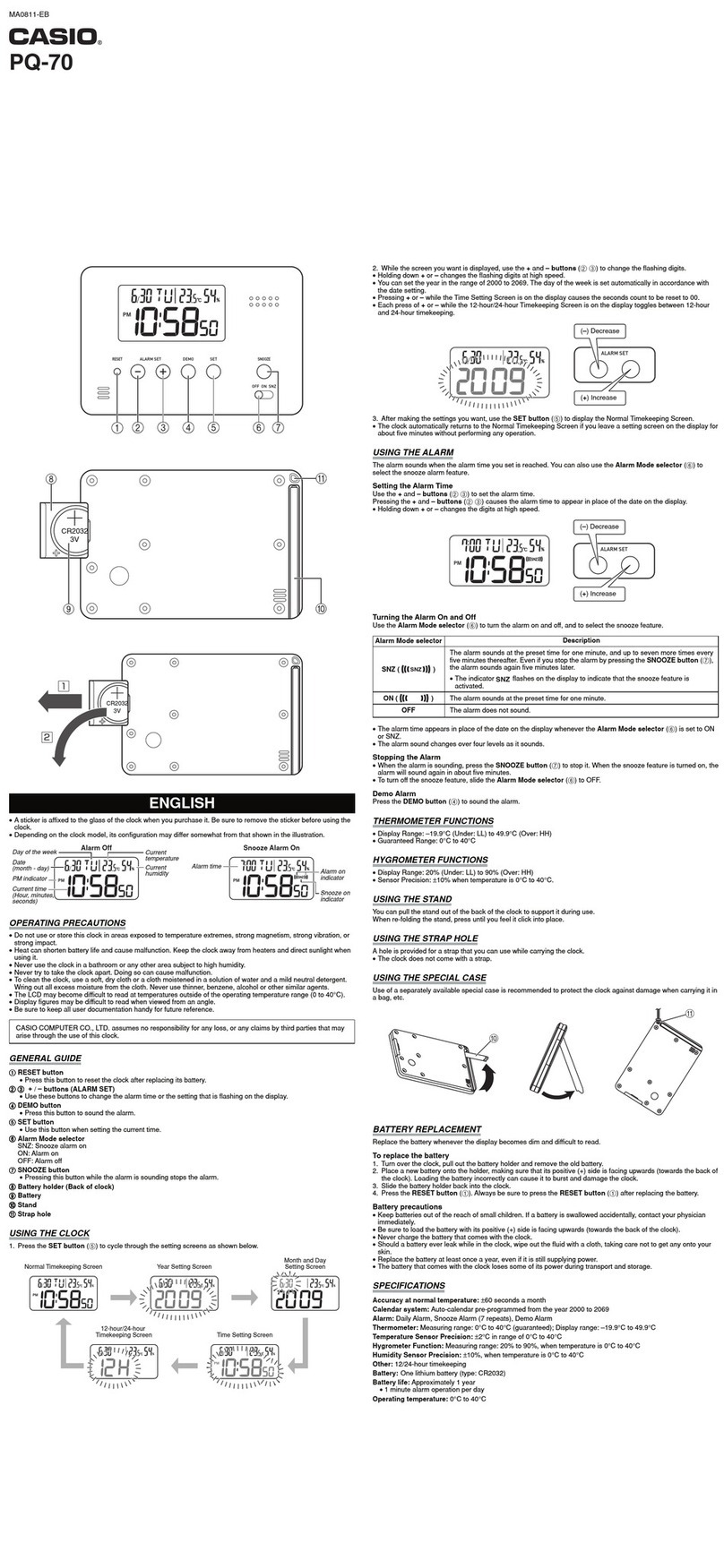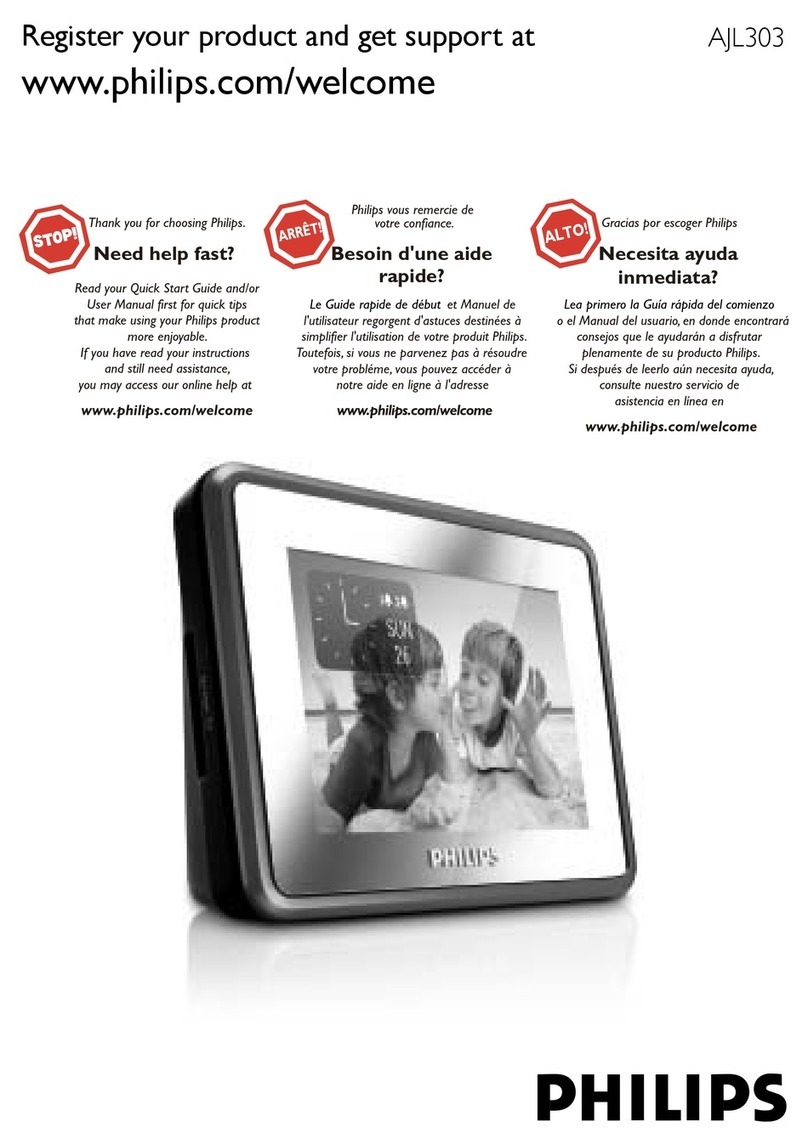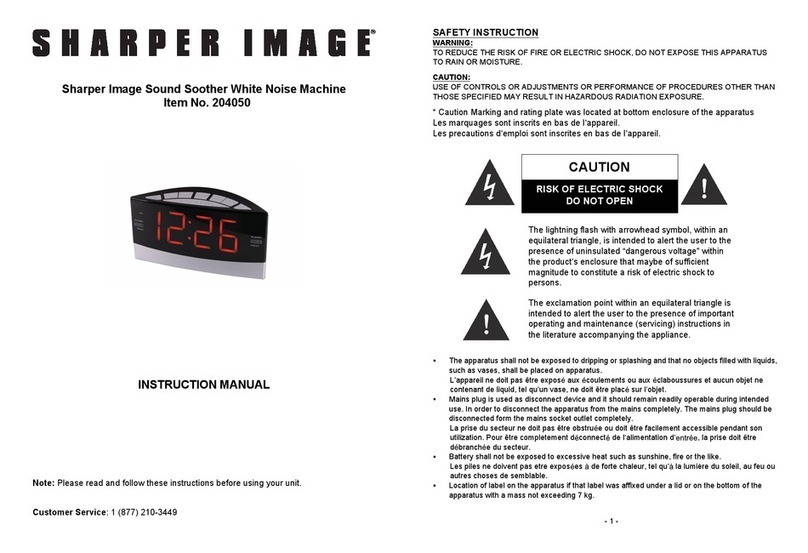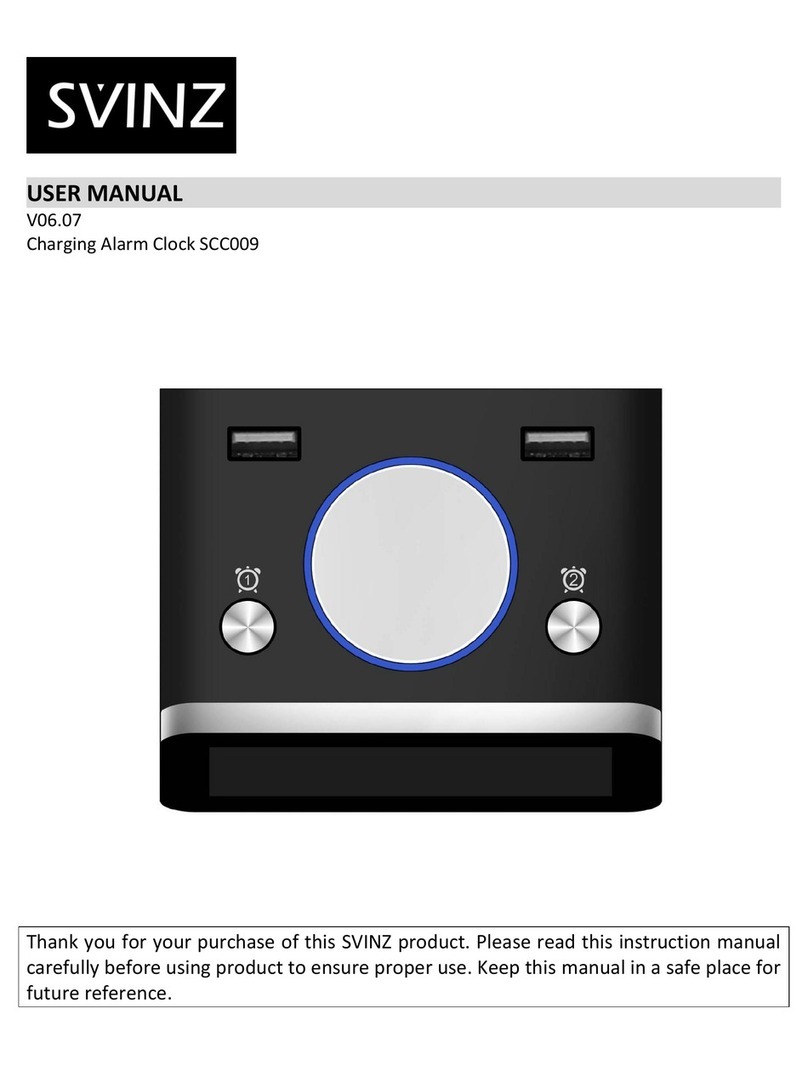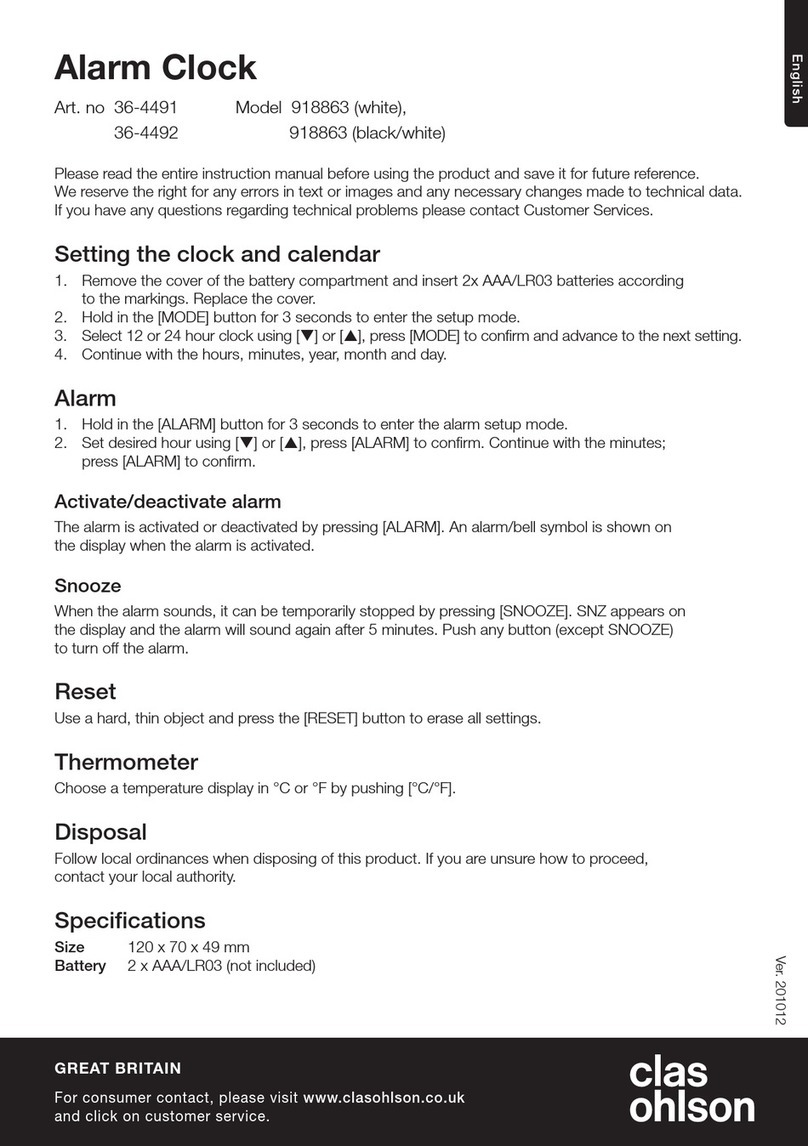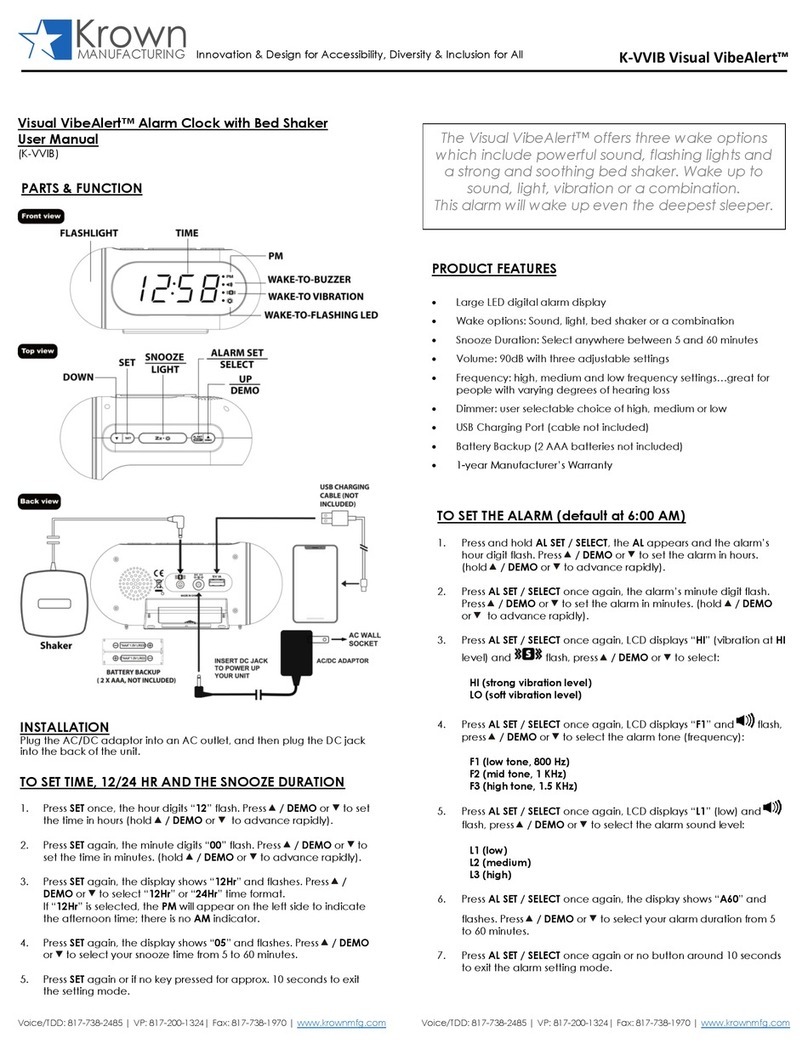Télécharger l’application
• Ouvrez l’App- Store correspondant sur votre Smartphone ou votre
tablette. Avec Android
TM
, il s’agit p. ex. du « Google Play-Store ». Si vous
utilisez un iPhone, un iPad ou un iPod, ouvrez « l’App Store » d’Apple.
• Recherchez l’application « BleAlarm » puis installez-la.
Pour que votre smartphone ou votre tablette soit compa-
tible avec l’application, il (elle) doit prendre en charge le Bluetooth®4.0.
Tenez également compte des exigences système décrites dans les caracté-
ristiques techniques de ce mode d’emploi et dans la description de l’appli-
cation dans l’App Store correspondant.
Connecter le réveil Bluetooth®avec le smartphone/la
tablette
Les deux appareils doivent être couplés pour que le réveil Bluetooth®puisse fonction-
ner avec l’application (« Pairing » ou procédure de couplage sur Bluetooth®).
Procédez comme suit :
• Vérifiez si la fonction Bluetooth®est activée sur votre smartphone/la tablette.
• Lancez l’application « BleAlarm ».
• Aucun appareil couplé ne s’affiche dans l’écran d’accueil de l’application au pre-
mier démarrage. Appuyez le bouton pour coupler/connecter un nouvel appareil. Un
message s’affiche ensuite, indiquant que le bouton de couplage (3) sur le réveil
Bluetooth®doit être maintenu enfoncé pendant 5 secondes.
• Appuyez sur la touche « PAIR » (3) sur le réveil Bluetooth®pendant 5 secondes. Il
émet ensuite un signal sonore et le processus de couplage sera alors activé.
• Dans l’application, un nouveau réveil doit maintenant être affiché. Appuyez sur le
bouton correspondant de l’application pour quitter le processus de couplage.
Le couplage doit être correctement effectué, sinon il ne sera pas possible
d’utiliser le réveil Bluetooth®.
Vous pouvez coupler votre appareil mobile avec jusqu’à 5 réveil simultané-
ment et les utiliser à l’aide de l’application.
• Une fois le couplage terminé, l’heure, la date et les réglages d’alarme et de minute-
rie disponibles sont synchronisés. En outre, l’application montre l’état de charge de
la pile du réveil Bluetooth®. La connexion est affichée par le symbole Bluetooth®qui
apparaît sur le côté droit de l’écran.
Utilisation
Vous devez toujours sélectionner d’abord le réveil Bluetooth®que vous sou-
haitez utiliser lorsque vous redémarrez l’application après le processus de
couplage.
Choisissez maintenant le réveil souhaité pour continuer à effectuer les réglages. Pour
ce faire, appuyez sur le bouton correspondant.
a) Renommer un réveil Bluetooth®
Dans l’application, appuyez sur le nom du réveil Bluetooth®(dans les réglages par
défaut p. ex. « BLE Wall Clock ») et vous pourrez ensuite le renommer comme vous
le souhaitez.
b) Mode de réglage
Appuyez sur l’icône d’engrenage en haut à droite dans le menu principal de l’applica-
tion pour accéder au menu de réglage du réveil sélectionné.
• En mode de réglage, vous pouvez activer/désactiver la fonction de répétition
(« Snooze »), définir le nombre de répétitions pour la fonction de répétition (réglage
par défaut = 3) et régler la durée (réglage par défaut = 5 minutes). Il est en outre
possible de régler la durée de l’alarme.
• Le passage automatique à l’heure d’été/d’hiver est également activé dans le
réglage par défaut. Vous pouvez le désactiver dans le mode de configuration. Le
fuseau horaire et la date actuels sont également affichés, en fonction desquels le
prochain changement d’heure d’été/d’hiver sera appliqué.
• Dans le dernier paragraphe, vous pouvez encore activer la fonction qui intercon-
necte automatiquement les affichages sur l‘écran (horaire, date, température/humi-
dité de l‘air, heure de réveil (seulement quand une alarme est active), minuterie
(seulement quand une minuterie est en marche)).
• En outre, vous pouvez régler l’unité d’affichage de la température et les formats
d’affichage de l’heure et de la date.
c) Affichage de l’état de charge des piles
L’état de charge des piles du réveil est indiqué dans le menu principal de l’application,
via un symbole de pile. Lorsque vous appuyez sur ce symbole, l’état de charge des
piles est alors affichée en pourcentage.
Lorsque les piles sont faibles (<20%), un message d’avertissement s’affiche dans
l’application. Remplacez alors les piles par des piles neuves.
d) Régler l’heure de réveil
Il est possible de régler jusqu’à 5 heures de réveil différentes.
• Appuyez sur l’un des 5 bouton pour créer une nouvelle alarme.
• Réglez maintenant l’heure de réveil souhaitée. Vous pouvez également sélectionner
un ou plusieurs jours de la semaine pour le déclenchement de l’alarme. Réglez la
tonalité et le volume sonore de l’alarme. Modifiez le nom de l’alarme si vous le sou-
haitez.
Si aucun jour n’est sélectionné, le réveil Bluetooth®sonnera une seule fois
à l’heure réglée.
• Une fois que vous avez effectué tous les réglages, appuyez sur la flèche en haut à
gauche pour quitter le mode de réglage. L’alarme sera ensuite automatiquement
activée et synchronisée au niveau du réveil. Le symbole d’alarme correspondant
s’affichera en bas au centre de l’écran du réveil.
• Si l’alarme n’est plus nécessaire, celle-ci peut être temporairement désactivée.
Le réveil Bluetooth®dispose d’une horloge interne et peut fonctionner de
manière autonome, sans le smartphone/la tablette après un réglage corres-
pondant dans l’application.
A chaque connexion Bluetooth®, l’heure et la date du réveil vibrant sont
automatiquement synchronisées avec les données du smartphone/de la
tablette ; aucun réglage manuel n’est donc nécessaire.
e) Arrêter l’alarme
• Pour arrêter manuellement l’alarme sur le réveil, appuyez sur la touche « ALARM
ON/OFF » (2) située sur le côté droit du produit.
• L’alarme peut également être arrêtée depuis l’application elle-même. Pour ce faire,
appuyez sur le symbole d’alarme barré ou sur le réglage de l’alarme correspon-
dante.
f) Mode répétition (« Snooze »)
Le mode répétition (« Snooze ») peut être activé et inactivé dans l’application pour
chaque réveil. Si vous avez activé le mode répétition dans les réglages du réveil, vous
pouvez également utiliser la fonction répétition pour éteindre l’alarme (voir le chapitre
Arrêter l’alarme).
• Lorsque l’alarme du réveil Bluetooth®est déclenchée, appuyez brièvement sur la
touche « SNOOZE » (1) sur le côté droit du réveil.
L’alarme est coupée pendant un certain temps (réglage par défaut : 5 minutes), puis
elle retentit de nouveau.
• Si vous appuyez sur la touche « ALARM ON/OFF » (2), l’alarme est arrêtée et le mode
répétition quitté.
g) Fonction minuteur
• Dans l’application, appuyez sur le bouton du minuteur (ligne avec l’affichage du
minuteur, réglé par défaut à 0:00:00).
• Réglez la durée souhaitée en heures, minutes et secondes pour le décompte du
minuteur.
• Choisissez le signal sonore et le volume sonore pour l’alarme.
• Après avoir réglé le minuteur, retournez à l’affichage principal. Pour ce faire, ap-
puyez sur la flèche en haut à gauche dans l’application.
• Pour démarrer, arrêter et redémarrer le minuteur, appuyez sur le terme correspon-
dant affiché.
• Pour arrêter l’alarme à la fin du décompte du minuteur, appuyez sur la touche
«ALARM ON/OFF » (2) située sur le côté droit du réveil Bluetooth®ou, dans l’appli-
cation, sur le bouton pour arrêter le minuteur.
h) Supprimer le réveil Bluetooth®de l’application
Si vous souhaitez supprimer le réveil Bluetooth®de l’application (p. ex. si vous utilisez
plusieurs réveils différents et que vous souhaitez en supprimer un), procédez comme
suit :
• Après le démarrage de l’application, l’écran principal s’affiche avec le nombre de
réveils disponibles.
• Appuyez sur le petit symbole d’engrenage en haut à droite.
• Appuyez sur le bouton en haut à droite pour traiter la liste affichée.
• Un signe « - » (moins) rouge s’affiche à gauche à côté des réveils. Pour supprimer
l’un de ces réveils, il vous suffit d’appuyer sur ce signe.
Par mesure de sécurité, un bouton de suppression du réveil s’affiche main-
tenant à droite à côté du réveil en question. Si vous appuyez sur ce bouton,
le réveil sera définitivement supprimé de l’application.
i) Réinitialiser le réveil Bluetooth®
Pour réinitialiser le réveil Bluetooth®en fonction des réglages d’usine, appuyez sur
la touche en renfoncement « RESET » (5) situé à l’arrière pendant environ 5 secondes
jusqu’à ce que l’affichage à l’écran soit complètement supprimé.